- მათთვის, ვისაც უყვარს ავტომატიზირებული მიდგომა Windows 10-ის სუფთა ინსტალაციის შესასრულებლად, განახლების ინსტრუმენტი შესანიშნავი არჩევანია.
- ის ფაქტი, რომ ის უახლეს კონფიგურაციას აყენებს დაყენების პროცესში, დადებითია. ამასთან, გაითვალისწინეთ, რომ ეს ინსტრუმენტი არ გაძლევთ შესაძლებლობას შეასრულოთ ნებისმიერი ტიპის აღდგენა.
- ამასთან დაკავშირებით, ნუ მოგერიდებათ რომელიმე მათგანის გამოყენება მონაცემთა ადგილობრივი სარეზერვო პროგრამული უზრუნველყოფის საუკეთესო ინსტრუმენტები დარწმუნდეთ, რომ მნიშვნელოვანი მონაცემები არ არის ამოღებული.
- ჩვენ ყველას ვუზიარებთ ენთუზიაზმს, ვინც აფასებს ამ პრიალა და ჭკვიან ოპერაციულ სისტემას. თუ თქვენ მოისურვებთ უფრო მეტი ინფორმაციის მიღებას ამის შესახებ, გახსოვდეთ, რომ ჩვენ გვაქვს დაწვრილებით How to hub რომ შემდეგ შეგიძლიათ მოინახულოთ.

ეს პროგრამა გამოასწორებს კომპიუტერის ჩვეულებრივ შეცდომებს, დაგიცავთ ფაილების დაკარგვისგან, მავნე პროგრამებისგან, აპარატურის უკმარისობისგან და მაქსიმალურად შესრულდება თქვენი კომპიუტერი შეასწორეთ კომპიუტერის პრობლემები და ამოიღეთ ვირუსები ახლა 3 მარტივ ეტაპზე:
- ჩამოტვირთეთ Restoro PC Repair Tool რომელსაც გააჩნია დაპატენტებული ტექნოლოგიები (პატენტი ხელმისაწვდომია) აქ).
- დააჭირეთ დაიწყეთ სკანირება Windows– ის პრობლემების მოსაძებნად, რომლებიც შეიძლება კომპიუტერში პრობლემებს იწვევს.
- დააჭირეთ შეკეთება ყველა თქვენი კომპიუტერის უსაფრთხოებასა და მუშაობაზე გავლენის მოსაგვარებლად
- Restoro გადმოწერილია 0 მკითხველი ამ თვეში.
თუ თქვენს კომპიუტერში Windows 10 – ით მუშაობისას პრობლემები გაქვთ, მიზეზი შეიძლება იყოს სხვადასხვა ბორკილებში, bloatware- ში და სხვა პროგრამებში, რომლებიც ანელებს თქვენი კომპიუტერის მუშაობას.
საბედნიეროდ, Microsoft- ს აქვს სპეციალური საწმენდი საშუალება ვინდოუსი 10 საშუალებას გაძლევთ უსაფრთხოდ მიიყვანოთ კომპიუტერი პირვანდელ მდგომარეობაში.
გაითვალისწინეთ, რომ პროგრამა შლის ყველაფერს მწარმოებლის პროგრამები, დამხმარე პროგრამები, პირადი საქმეები და მძღოლები, მაგრამ შეეცადეთ გამოიყურებოდეს ნათელი მხარეს. განახლების ხელსაწყო აყენებს Windows 10-ის უახლეს კონსტრუქციას.
ამიტომ, აღარ მოგიწევთ მეტი დროის დახარჯვა იმაზე ფიქრით, რომ გადმოწეროთ უახლესი ვერსიადან ვინდოუსის განახლება როდესაც დაყენება დასრულდება.
იმისათვის, რომ გამოიყენოთ იგი, გაითვალისწინეთ, რომ თქვენი კომპიუტერი მთელ პროცესში უნდა იყოს დაკავშირებული ინტერნეტთან. უფრო მეტიც, ის უნდა იყოს გაშვებული Windows 10 Anniversary Update ან უფრო გვიან, რადგან არცერთი წინა ვერსია არ არის თავსებადი.
არანაკლებ მნიშვნელოვანია, კომპიუტერიდან საკმარისი მონაცემთა შენახვა, რადგან ჩამოტვირთვა 3 გბაიტზე მეტია.
ყველაფერი მზად არის და მზად არის თქვენი კომპიუტერის მწარმოებლის მიერ დაინსტალირებული ნებისმიერი ჭურჭელი და კონფიგურაცია? თქვენ უბრალოდ უნდა მიჰყვეთ ქვემოთ მოცემულ ნაბიჯებს, პროცესის დასასრულებლად.
როგორ შემიძლია Windows 10-ის სუფთა ინსტალაცია განახლების საშუალებით?
- პროცედურის დასაწყებად გამოიყენეთ კლავიატურის მალსახმობივინდოუსის გასაღები + I გახსნას პარამეტრები აპლიკაცია.
- დააჭირეთ განახლება და უსაფრთხოება.
- დააჭირეთ აღდგენა.
- ქვეშ აღდგენის მეტი ვარიანტიდააჭირეთ ბმულს, სადაც ნათქვამია შეიტყვეთ, როგორ დაიწყოთ ახალი Windows- ის სუფთა ინსტალაციით.
- გადაახვიეთ ქვემოთ, შემდეგ დააჭირეთ ჩამოტვირთეთ ინსტრუმენტი ახლა.

- ორჯერ დააწკაპუნეთ RefreshTool.exe.
- დააჭირეთ ღილაკს მიღება ღილაკი, რათა დაეთანხმოთ ლიცენზიის პირობებს.
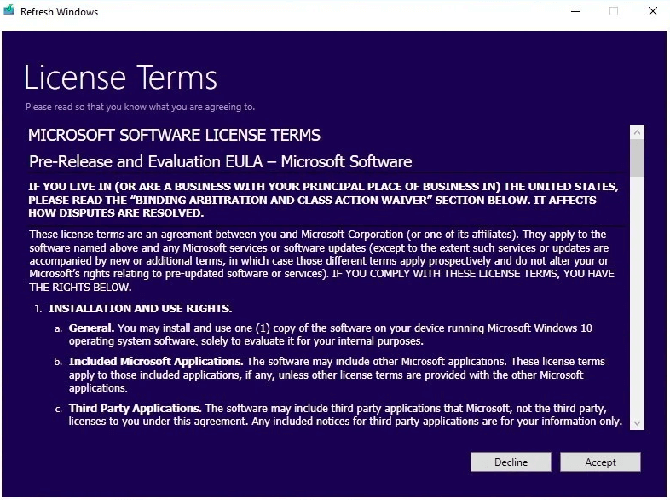
- შეარჩიეთ ინსტალაციის ტიპი, რომელიც შეესაბამება თქვენს მოთხოვნებს. Შენ შეიძლება შეინახეთ მხოლოდ პირადი საქმეები ან არაფრის შენარჩუნება.
- დააჭირეთ Დაინსტალირება სუფთა ინსტალაციის დასაწყებად. განახლების ხელსაწყო განახორციელებს Windows 10-ის უახლესი ვერსიის ჩამოტვირთვასა და ინსტალაციას თქვენს კომპიუტერში.
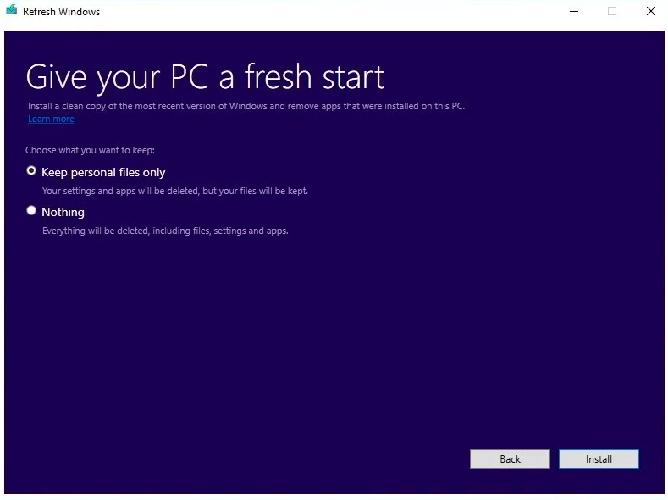
- პროცესი ავტომატურია. თუმცა, თუ გადაიფიქრებთ, შეგიძლიათ გააუქმოთ პროცესი სანამ Windows 10 Setup დიალოგი ფანჯარა კვლავ ნაჩვენებია.
თუ Setting აპის გახსნა გიჭირთ, საკითხის გადასაჭრელად გადახედეთ ამ სტატიას.
როგორც უკვე ითქვა, თქვენს კომპიუტერში დაინსტალირებული ყველა პროგრამა წაიშლება, მათ შორის ფასიანი პროგრამები. მხოლოდ სტანდარტული აპები, როგორიცაა ფოსტა და Edge დაცული იქნება.
თუ გსურთ დარწმუნდეთ, რომ მნიშვნელოვანი მონაცემები არ არის ამოღებული, შეგიძლიათ გამოიყენოთ გარე შენახვის მოწყობილობა მონაცემთა სარეზერვო ასლის შექმნა ან თქვენი ფაილების სინქრონიზაცია OneDrive- ზე.
ერთადერთი სიფრთხილეა აქ მძღოლები. Windows Update– ის საშუალებით მართლაც ბევრი მოწყობილობის დრაივერია ხელმისაწვდომი, მაგრამ არის შემთხვევები, როდესაც კონკრეტული დრაივერების ხელით დაინსტალირებაა საჭირო.
ამის თავიდან ასაცილებლად, გამოიყენეთ საუკეთესო დრაივერების სარეზერვო პროგრამა ვინდოუსისთვის.
როგორც კარგად ხედავთ, ეს ოფიციალური ინსტრუმენტი გამოსადეგია, როდესაც Windows 10-სთან დაკავშირებული პრობლემები გაქვთ და გსურთ თავიდან დაიწყოთ. გიცდიათ Windows 10-ის განახლებისთვის?
გვაცნობეთ, თუ როგორ ჩაიარა თქვენთვის პროცედურამ ქვემოთ მოცემულ კომენტარში.
 კიდევ გაქვთ პრობლემები?შეასწორეთ ისინი ამ ინსტრუმენტის საშუალებით:
კიდევ გაქვთ პრობლემები?შეასწორეთ ისინი ამ ინსტრუმენტის საშუალებით:
- ჩამოტვირთეთ ეს PC სარემონტო ინსტრუმენტი TrustPilot.com– ზე შესანიშნავია (ჩამოტვირთვა იწყება ამ გვერდზე).
- დააჭირეთ დაიწყეთ სკანირება Windows– ის პრობლემების მოსაძებნად, რომლებიც შეიძლება კომპიუტერში პრობლემებს იწვევს.
- დააჭირეთ შეკეთება ყველა დაპატენტებულ ტექნოლოგიებთან დაკავშირებული პრობლემების გადასაჭრელად (ექსკლუზიური ფასდაკლება ჩვენი მკითხველისთვის).
Restoro გადმოწერილია 0 მკითხველი ამ თვეში.
ხშირად დასმული შეკითხვები
არა, არ შეგიძლია. წინა შესარჩევი ვერსიიდან განახლების დაწყება სავალდებულოა. ამასთან, მას შემდეგ, რაც თქვენს კომპიუტერში Windows 10 გადავა უფასო განახლების შეთავაზებით და ავტომატურად გააქტიურდება ონლაინ რეჟიმში, შესაძლებელია მისი სუფთა ინსტალაცია.
Გამოყენებით ამის გადაყენება კომპიუტერი თვისება ან ამის გამოყენება სახელმძღვანელო ჩამტვირთავი USB დისკის შესაქმნელად და მისგან კომპიუტერის დაწყება Windows- ის უფასოდ ინსტალაციის ორივე ეფექტური საშუალებაა.
Windows 10-ის განახლება რეკომენდებულია, როდესაც თქვენ შეიძინეთ ახალი კომპიუტერი მწარმოებლის მიერ დაინსტალირებული bloatware- ით, რომელიც არ გსურთ. გამოიყენეთ ეს გამოყოფილი სტატია bloatware- ის ამოსაღებად.
![ფიქსაცია: Windows 10-ზე დრაივერების დაინსტალირება შეუძლებელია [2021 სახელმძღვანელო]](/f/7517c1d7c4a92110b9f4a34e41e9a6ee.jpg?width=300&height=460)
![როგორ დააყენოთ Road Rash Windows 10-ზე [სრული სახელმძღვანელო]](/f/1a2e0a2e201077c1e84e6c6a3633a6f6.webp?width=300&height=460)
